- L'émulateur Android peut être utilisé pour tester des applications Android ou même les exécuter sur votre ordinateur Windows.
- Si vous obtenez une erreur lors de l'installation de l'APK sur votre PC, ne perdez plus de temps et jetez un œil à nos conseils.
- Ne vous inquiétez pas des problèmes que vous rencontrez lors de l'utilisation d'un émulateur. Visitez en toute confiance ce Rubrique Android et trouver la solution parfaite.
- Pour des articles similaires comme celui-ci, n'hésitez pas à consulter le Hub des émulateurs sur notre site Web.

Téléchargez et installez maintenant ce Émulateur Android pour jouer à tous vos jeux mobiles préférés sur PC. Arrêtez de vous soucier du faible pourcentage de batterie sur votre téléphone, installez simplement cet émulateur sur PC et commencez à jouer gratuitement. Voici ce qu'il fait :
- Te laisse jouer à plusieurs jeux pour plusieurs comptes Google Play
- Des performances de jeu de première classe pour votre PC
- Offre un mappage de touches hautement personnalisable pour le meilleur contrôle dans le jeu
jouez à tous vos favoris
jeux mobiles sur PC
L'émulateur Android trouvé dans le SDK Android Studio est un outil largement utilisé par tous les développeurs pour la plate-forme Android.
Tester des projets en installant des APK est une étape importante, mais cela ne fonctionnera apparemment pas pour les utilisateurs qui exécutent le SDK sous Windows. L'erreur d'installation apparaît et ils ne peuvent pas finaliser l'installation.
Nous vous avons fourni quelques étapes de dépannage ci-dessous, en vertu de la communauté Stack Overflow. Les informations les plus importantes que nous avons trouvées sont répertoriées ci-dessous, alors essayez-les.
Comment puis-je corriger l'erreur d'installation de l'APK pour l'émulateur Android ?
- Utilisez une meilleure alternative: LDPlayer
- Désactiver l'exécution instantanée
- Activer le débogage USB
- Mettre à jour les pilotes
- Reconstruire le projet
- Synchronisation avec Gradle
- Exécuter Invalider les caches/redémarrer
- Réinstaller Android Studio
1. Utilisez une meilleure alternative: LDPlayer

Obtenir une erreur de l'émulateur Android lors de l'installation de l'APK sur Windows est désagréable. Au lieu de vous apitoyer sur votre sort et de perdre un temps précieux, vous devriez penser à une alternative dès le début.
Nous parlons de LDPlayer. Il existe de nombreux émulateurs Android trop lourds ou nécessitant des ajustements supplémentaires.
Ce n'est pas le cas avec LDPlayer - l'installer est un processus sans erreur et il fonctionne très bien dès la sortie de la boîte. Certaines des fonctionnalités incluses destinées aux joueurs sont la synchronisation multi-instance et des FPS/graphiques élevés.
Vous pouvez même télécharger l'application ou le jeu que vous avez min en utilisant des fichiers APK individuels. Même si une application n'est pas disponible sur LD Store, vous pouvez facilement télécharger et installer son fichier APK dans l'émulateur.
Il suffit de glisser-déposer les fichiers APK sur la fenêtre LDPlayer et l'installation de l'application commencera automatiquement. C'est vraiment facile.

LDPlayer
Fatigué d'obtenir des erreurs d'émulateur Android lors de l'installation de l'APK? Transformez votre PC en plateforme de jeu Android avec LDPlayer !
Visitez le site Web
2. Désactiver l'exécution instantanée

- Ouvrez le Déposer option.
- Sélectionner Paramètres.
- Choisir Construction, exécution, déploiement.
- Sélectionner Exécution instantanée.
- Décochez la Activez l'exécution instantanée pour remplacer à chaud les modifications de code/ressources. au déploiement (activé par défaut) boîte.
L'un des conseils de dépannage les plus suggérés et, apparemment, les plus appréciés est celui-ci. Nous vous suggérons de désactiver l'option d'exécution instantanée.
Après cela, une installation APK fonctionnait comme prévu. Suivez les étapes ci-dessus pour désactiver la fonction d'exécution instantanée dans l'émulateur Android.
3. Activer le débogage USB

- Sur votre téléphoner, ouvert Paramètres > À propos.
- Tapez 7 fois sur le Numéro de build autoriser Options de développeur.
- Reviens et ouvre Options de développeur.
- Activer le débogage USB.
L'activation de cette option se fait sur votre téléphone et se trouve dans la section Options pour les développeurs. S'il est désactivé, vous ne pourrez installer aucun projet APK sur votre appareil.
Ensuite, une fois que vous avez connecté votre combiné au PC, vous devriez voir l'invite. Assurez-vous d'autoriser le débogage USB pour ce PC individuel.
Tout ce que vous avez à faire est de suivre les étapes ci-dessus pour activer le débogage USB sur un appareil Android.
4. Mettre à jour les pilotes
Vérifier que votre Conducteurs sont correctement installés et à jour est une étape importante lorsque vous essayez de terminer la procédure d'installation APK.
Par conséquent, assurez-vous d'installer ADB et les pilotes du combiné. Ils sont, comme tous les autres conducteurs, trouvés dans Gestionnaire de périphériques. Après cela, le problème devrait disparaître.
Cependant, le faire manuellement peut prendre beaucoup de temps. Automatisons ce travail et utilisons un outil de mise à jour de pilote spécialisé.
Il vous suffit de télécharger cet outil, de l'installer et d'effectuer une analyse, puis de mettre à jour tous les pilotes en un seul clic.
⇒Obtenir le correctif du pilote
5. Reconstruire le projet

- Ouvert Android Studio.
- Cliquer sur Construire.
- Cliquez sur Nettoyer le projet/Construire.
- Enfin, cliquez sur le Projet de reconstruction option.
La reconstruction du projet pourrait également aider. Certains utilisateurs ont suggéré que le Faire le ménage et alors Reconstruire les commandes leur ont fourni la résolution.
Lorsque le projet a été reconstruit avec succès, les utilisateurs ont pu installer l'APK sur leurs combinés sans aucun problème.
Utilisez la procédure ci-dessus pour nettoyer et reconstruire un projet dans Android Emulator.
- Vous ne parvenez pas à ouvrir l'émulateur Android Studio? Comptez sur nous pour résoudre le problème.
6. Synchronisation avec Gradle
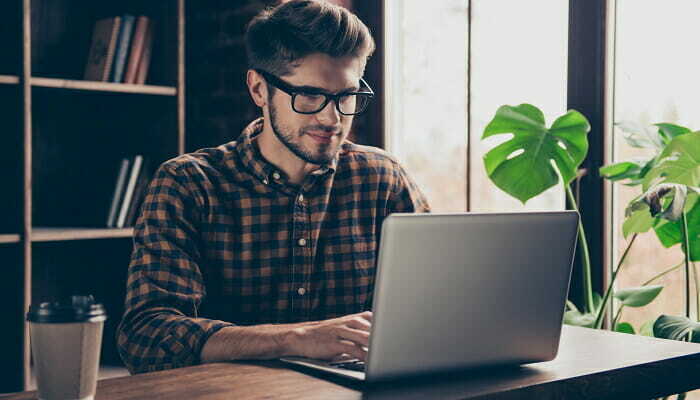
- Ouvrez le Déposer option.
- Choisir Synchroniserprojet avec des fichiers Gradle.
- Attendez et essayez d'installer le APK à nouveau.
Si vous utilisez le système d'automatisation Gradle lors du développement (et il y a de fortes chances que vous le fassiez), le problème peut résider dans un échec de synchronisation.
Afin de remédier à ce coupable possible, nous vous suggérons de le synchroniser avec le projet. Cela devrait vous permettre d'installer APK sans erreur. N'hésitez donc pas à vous référer à la procédure ci-dessus.
7. Exécuter Invalider les caches/redémarrer

- Choisir la Déposer option.
- Sélectionner Invalider les caches/redémarrer.
- Cliquez sur Invalider et redémarrer.
Comme pour toute autre application, Android Studio stocke toutes sortes de données en cache. Cela accélère les processus intégrés à l'application, mais a tendance à créer des problèmes lors de la création de nouvelles entrées et de nouveaux projets.
Par conséquent, il existe la commande qui réinitialise complètement le cache et se trouve sous l'option Fichier dans la barre principale.
8. Réinstaller Android Studio

Enfin, si aucune des solutions précédentes n'a fonctionné, nous vous suggérons de réinstaller le client Android Studio. C'est le dernier recours, à en juger par les rapports des développeurs concernés.
Nous espérons que cela vous aidera aussi. Vous pouvez télécharger la suite Android Studio tout de suite.
Cela dit, nous pouvons conclure cet article. Si vous avez d'autres questions ou suggestions, n'hésitez pas à les publier dans la section commentaires ci-dessous.
Questions fréquemment posées
Allez dans Outils -> Android -> AVD Manager et sous actions, sélectionnez Démarrage à froid maintenant. Cela redémarrera l'émulateur.
Si l'émulateur Android ne démarre pas, des pilotes obsolètes peuvent être installés.
Cliquez avec le bouton droit sur votre appareil virtuel Android (AVD) et sélectionnez Arrêter pour désactiver l'émulateur de téléphone.


